- English (English)
- Bulgarian (Български)
- Chinese Simplified (简体中文)
- Chinese Traditional (繁體中文)
- Czech (Čeština)
- Danish (Dansk)
- Dutch (Nederlands)
- French (Français)
- German (Deutsch)
- Greek (Ελληνικά)
- Hungarian (Magyar)
- Italian (Italiano)
- Korean (한국어)
- Polish (Polski)
- Portuguese (Brazilian) (Português (Brasil))
- Slovak (Slovenský)
- Spanish (Español)
- Swedish (Svenska)
- Turkish (Türkçe)
- Ukrainian (Українська)
- Vietnamese (Tiếng Việt)
ページでの作業
PDFエディターでPDF文書のページを削除したり、追加したり、並べ替えをしたり、空白のページを挿入したりできます。
PDFからページを追加しています...
ファイルからページを追加する...
スキャンしたページの追加...
空白のページの挿入...
ページの並べ替え...
ページを置き換えています...
ページの回転...
ページの切り取り...
ページを削除...
選択したページからPDF文書を作成...
PDFエディターは画像およびOCRの品質を改善する複数の画像処理オプションを提供します。
紙の文書をスキャンする際や画像ファイルからPDF文書を作成する際に、画像処理オプションを指定できます。
- 画像品質 写真の品質やファイルのサイズは、オプションのグループのドロップダウンリストから選択した 画像品質 値で決定されます:
- 最高の品質
ページの画像や写真の品質を保持するには、この項目を選択します。 ソース画像の元の解像度が保持されます。 - バランス保持
ページ画像や写真の品質を適度に高いレベルに保ちつつPDF文書のサイズを抑えるには、このオプションを選択します。 - コンパクトサイズ
小さなサイズのPDFファイルを作成する場合にはこのオプションを選択します。 これにより、ページ画像や写真の品質が劣化する可能性があります。 - カスタム...
ページの画像や写真を保存するためのカスタムオプションを指定する場合には、このオプションを選択します。 開いたダイアログボックスで、目的の保存オプションを指定したら、 OKをクリックします。 - 画像のテキストを認識する 文書にテキストレイヤーを追加する場合にはこのオプションを選択します。
元の文書とほとんど同じ外観の検索可能なPDF文書が作成されます。
- MRC圧縮を使用する(以下でOCR言語を指定) 認識されたページにMRC圧縮アルゴリズムを適用する場合にはこのオプションを選択します。 MRC圧縮は、ページ画像の視覚的品質を保ちつつ出力ファイルのサイズを削減します。
- 画像の文字をなめらかにするためにABBYY PreciseScanを適用する ABBYY PreciseScanテクノロジーを適用する場合には、このオプションを選択します。 ABBYY PreciseScanはズームインした時に文書の文字がピクセル化しないように、文字をなめらかにします。
- OCR言語 正しいOCR言語を選択するようにしてください。 以下も参照してください: OCR前に考慮すべき文書の機能。
3/4/2022 7:13:16 AM
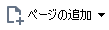 ボタンをクリックします。
ボタンをクリックします。 または、PDFからページを追加...(ページ ペインのショートカットメニュー)をクリックするか、
または、PDFからページを追加...(ページ ペインのショートカットメニュー)をクリックするか、  ボタンをクリックすると表示されるドロップダウンメニューからクリックします。
ボタンをクリックすると表示されるドロップダウンメニューからクリックします。